Outlook-Tipp: Schneller Antworten mit QuickSteps
Die tägliche E-Mail-Kommunikation kann zeitraubend sein. Manche elektronische Nachrichten müssen aber nicht immer neu getippt werden. Die seit Outlook 2010 eingeführten QuickSteps bieten einen individuell gestaltbaren Automatismus.
Die Standardantwort
Es gibt eine Vielzahl von immer wiederkehrenden Antworttexten – vor allem im geschäftlichen Umfeld. Der Klassiker ist wohl die Rückmeldung auf Kundenanfragen, wo wiederkehrend auf bereits bestehende Hilfetexte im Web oder Hinweise auf bestimmte Kontaktdaten notwendig sind.
Neben der Möglichkeit an dieser Stelle mit Textbausteinen zu arbeiten, haben „QuickSteps“ den Vorteil, direkt in einer Antwort auf eine eingehende E-Mail eingesetzt zu werden.
Das QuickStep-Setup
QuickSteps sind eine definierte Abfolge von Aktionen in Outlook – ausgeführt mit einem einzigen Mausklick. Diese werden sequentiell abgearbeitet. Der hier gezeigte Automatismus kann also beliebig erweitert werden.
Die Erstellung ist einfach.
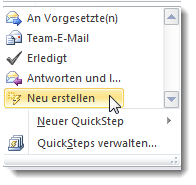 Im Menüband von Outlook existiert ein Abschnitt zum Abrufen der bereits definierten QuickSteps. Weiter unten in der Liste aller QuickSteps findet sich der Eintrag „Neu erstellen“. Im darauf erscheinenden Dialogfenster wird zuerst ein sprechender (aber kurzer) Name für den neuen QuickStep vergeben. Da beim Arbeiten die QuickStep-Übersicht recht schmal dargestellt wird, lohnt es sich, an dieser Stelle möglichst wenige Zeichen zu nutzen und dennoch den Zweck klar herauszustellen. Die Bezeichnung kann aber auch später angepasst werden.
Im Menüband von Outlook existiert ein Abschnitt zum Abrufen der bereits definierten QuickSteps. Weiter unten in der Liste aller QuickSteps findet sich der Eintrag „Neu erstellen“. Im darauf erscheinenden Dialogfenster wird zuerst ein sprechender (aber kurzer) Name für den neuen QuickStep vergeben. Da beim Arbeiten die QuickStep-Übersicht recht schmal dargestellt wird, lohnt es sich, an dieser Stelle möglichst wenige Zeichen zu nutzen und dennoch den Zweck klar herauszustellen. Die Bezeichnung kann aber auch später angepasst werden.
Danach wird aus der Liste der angebotenen Aktionen der Eintrag „Antworten“ markiert. Die wichtigen Einstellungen erscheinen aber erst nach einem Klick auf „Optionen anziegen“.
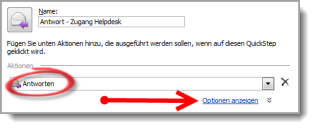 Jetzt kommt der entscheidende Teil. Zum einen kann an dieser Stelle automatisch ein weiterer Empfänger (z.B. eine weitere interne Abteilung) zur Antwortnachricht hinzugefügt werden – auch als Blindkopie. Die Betreffzeile wird eigenständig ausgefüllt. Anpassungen an dieser Stelle sollten die Variable <Betreff> unangetastet lassen, da diese automatisch durch die ursprüngliche Betreffzeile der E-Mail ersetzt wird. Das „AW“ kann aber mit einer netteren Floskel wie „Ihre Anfrage:“ getauscht werden.
Jetzt kommt der entscheidende Teil. Zum einen kann an dieser Stelle automatisch ein weiterer Empfänger (z.B. eine weitere interne Abteilung) zur Antwortnachricht hinzugefügt werden – auch als Blindkopie. Die Betreffzeile wird eigenständig ausgefüllt. Anpassungen an dieser Stelle sollten die Variable <Betreff> unangetastet lassen, da diese automatisch durch die ursprüngliche Betreffzeile der E-Mail ersetzt wird. Das „AW“ kann aber mit einer netteren Floskel wie „Ihre Anfrage:“ getauscht werden.
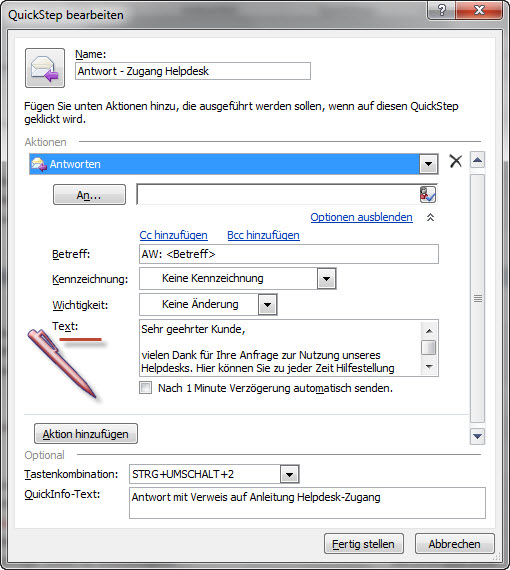
Im unscheinbaren Feld „Text“ wird nun der Wortlaut für die automatische Antwort eingegeben. Die Länge ist beliebig. Anhänge können an dieser Stelle leider nicht eingefügt werden. Diese sollten aber – dies spart Platz im Postfach – ohnehin als Verweis auf eine URL z.B. eines PDF-Dokuments eingetragen werden.
Limitierte Formatierung
Wem dies nicht reicht, der kann die generierte Antwortnachricht vor dem Versenden noch flexibel nachbearbeiten. Was mehr stört: es ist auch keine Formatierung (Fett, Kursiv, etc.) an dieser Stelle möglich.
Die nächste Zeile erspart einen weiteren Mausklick im Alltag. Normalerweise wird nach dem Anklicken des QuickSteps die erzeugte Nachricht angezeigt und erst auf Knopfdruck versendet. Die Option „Nach Verzögerung automatisch versenden“ übernimmt dies für Sie. Recht nützlich, wenn die Antwort immer ohne Abänderung rausgehen soll.
Optionale Parameter
Die beiden letzten Einträge des Dialogs sind optional. Neben der Definition eines Tastaturkürzels zur Auslösung des QuickSteps kann hier noch eine kurze Beschreibung der konfigurierten Aktionen eingetragen werden. Dies hilft die Übersicht bei einer Vielzahl von QuickSteps zu behalten. Lässt man den Mauszeiger über einem QuickStep-Eintrag stehen, so wird jene Beschreibung zur Erklärung eingeblendet.
Weitere Aktionen
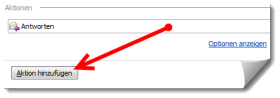 Der nun konfigurierten Aktion können weitere hinzugefügt werden. Mit einem Klick auf „Aktion hinzufügen“ kann die Antwortfunktion erweitert werden. So kann die eingegangene Nachricht in einen Ordner verschoben oder auch gleichzeitig eine Aufbewahrungsfrist gesetzt werden.
Der nun konfigurierten Aktion können weitere hinzugefügt werden. Mit einem Klick auf „Aktion hinzufügen“ kann die Antwortfunktion erweitert werden. So kann die eingegangene Nachricht in einen Ordner verschoben oder auch gleichzeitig eine Aufbewahrungsfrist gesetzt werden.
QuickSteps auf mehreren Rechnern
Wer Outlook auf mehreren Rechnern nutzt, will natürlich nicht auf jedem die Konfiguration wiederholen. Ist in diesem Fall auch nicht notwendig. Die QuickSteps werden im Outlook-Postfach als versteckter Ordner abgelegt und stehen damit auch auf einem zweiten Rechner zur Verfügung – solange das Anwenderkonto gleich bleibt.
QuickSteps sind nur eine Methode, die tägliche Arbeit in Outlook zu vereinfachen. Welche genutzt wird, bleibt letztlich eine individuelle Entscheidung.


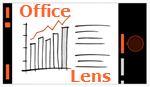









Eine Antwort
[…] aus diesen – wie auch die zukünftigen einzusortieren oder zu markieren. Ähnlich wie in den QuickSteps kann hier aber gleich eine ganze Reihe von Elementen im Posteingang verarbeitet werden. Diese […]